Los productos se pueden relacionar entre sí de tres formas: ventas dirigidas, ventas cruzadas o teniendo las mismas etiquetas o categorías.
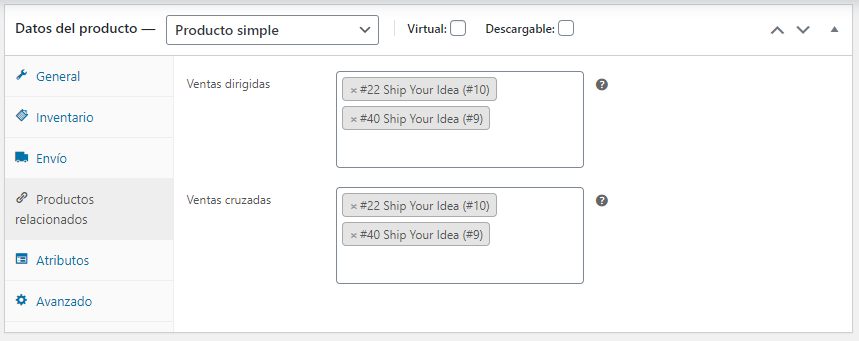 Para añadir una venta dirigida o una venta cruzada a un producto:
Para añadir una venta dirigida o una venta cruzada a un producto:
- Ve a WooCommerce> Productos y selecciona el producto en el que te gustaría mostrar una venta dirigida o una venta cruzada.
- Desplázate hacia abajo hasta el panel Datos del producto.
- Selecciona la pestaña Productos relacionados en el menú de la izquierda.
- Añade el producto que deseas relacionar buscándolo.
- Actualizar.
Nota: los productos relacionados, las ventas dirigidas y las ventas cruzadas se ordenan al azar.
Ventas dirigidas
↑ Revenir en haut- Las ventas dirigidas (definidas por el usuario) se muestran en la página del producto.
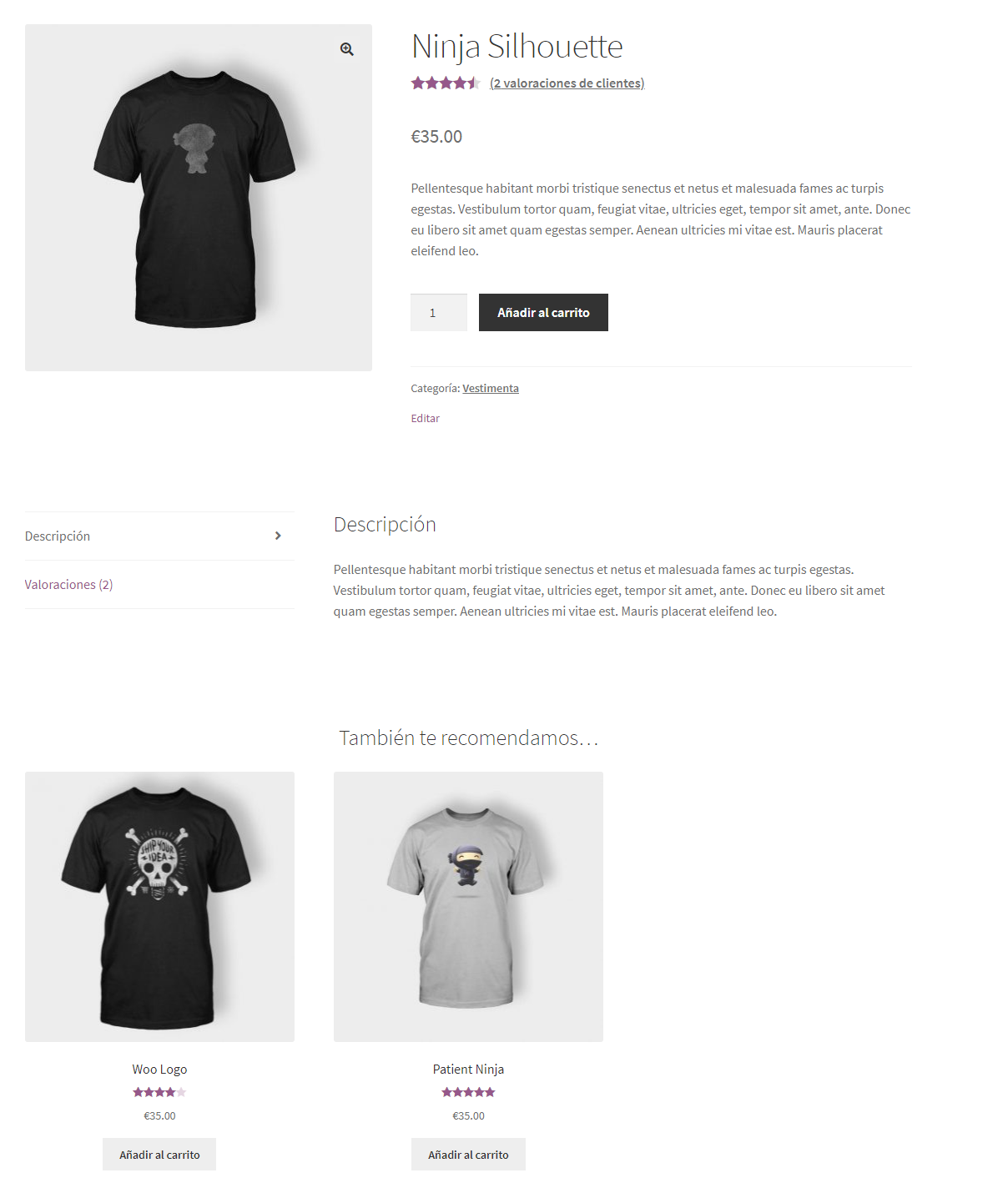 Ventas dirigidas
Ventas dirigidas
Ventas cruzadas
↑ Revenir en haut- Las ventas cruzadas (definidas por el usuario) se muestran en la página del carrito.
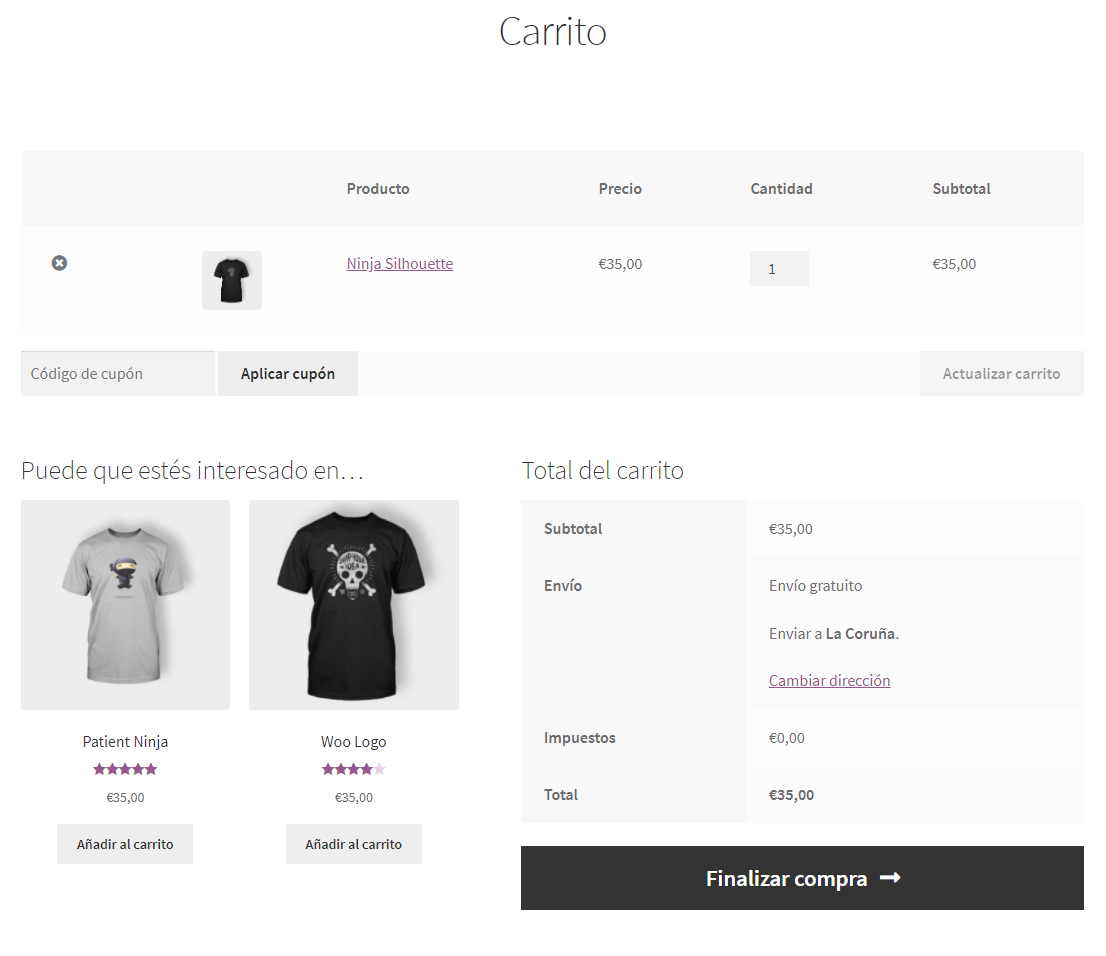 Ventas cruzadas
Ventas cruzadas
Productos relacionados
↑ Revenir en haut- Los productos relacionados (automáticos) también se muestran en la página del producto.
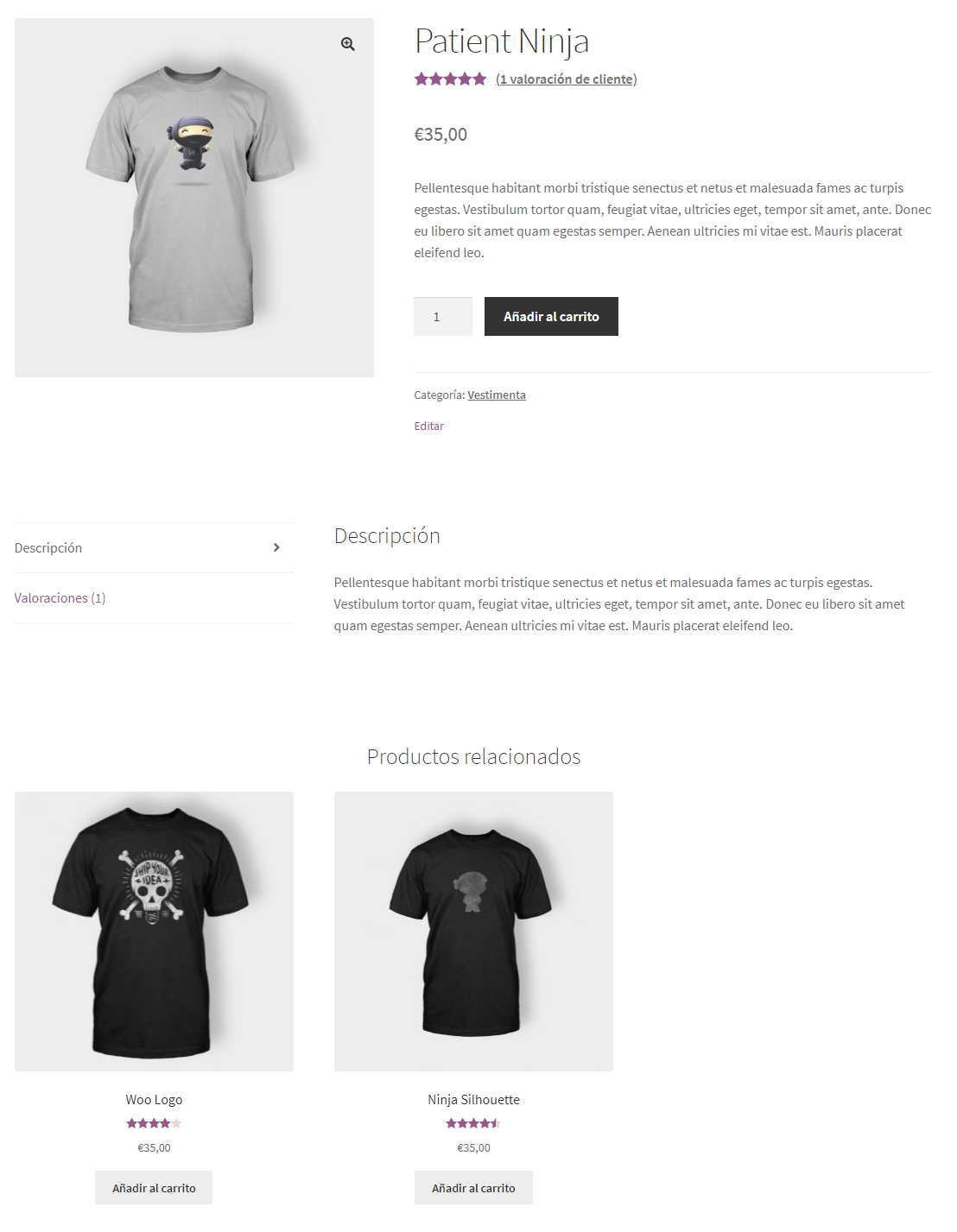 Productos relacionados
Productos relacionados
Personalización
↑ Revenir en hautNota: No podemos brindar soporte para personalizaciones bajo nuestra política de soporte. Si no estás familiarizado con el código o las plantillas y estás resolviendo posibles conflictos, selecciona un WooExpert o un desarrollador para obtener ayuda.